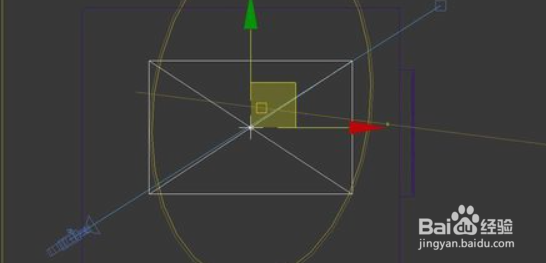1、1启动3DsMax2013中文版软件,打开3d模型文件,如下图所示。2创建窗户时,玻璃和窗框分别创建,如下图所示。

2、3单击“创建”-“灯光”-“标准”-“目标平行光”,在3DsMax2013“顶”视图中单击并拖动创建一盏“目标平行光”,如下图所示。4在视图中选择灯头,单击“修改”面板,修改各项参数如下图所示。勾选VR阴影--勾选显示光锥--VR阴影参数勾选区域阴影(UVW大小调为80)

3、5修改VR阴影时,要排除玻璃,如下图所示。6在3DsMax2013视图窗口中调整灯光位置,如下图所示。

4、7按键盘【F10】键,打开“渲染设置”窗口,在“指定渲染器”卷展栏中指定Vray为当前渲染器,如下图所示。8在打开“渲染设置”窗口中选择“Vray”选项卡,调整一下全局开关和图像采样器,如下图所示。
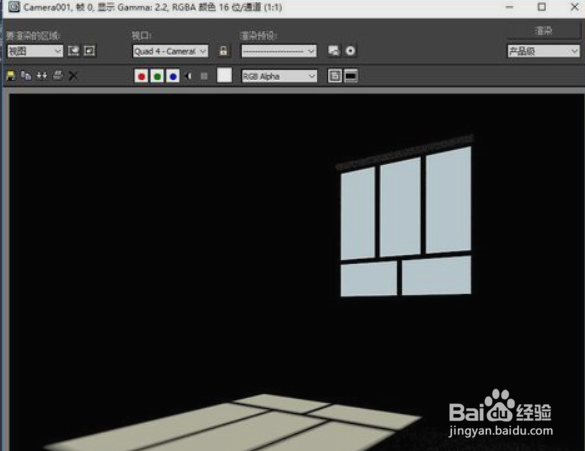
5、9按键盘数字【8】键,打开“环境和效果”窗口,调整背景的颜色为蓝白色,如下图所示。10按快捷键【Shift+Q】键快速渲染视图,3DsMax2013模拟真实太阳光最终效果如下图所示。11如上图所示,房间比较暗,可以在房间里面加一个VR灯光,模拟真实太阳光最终效果如下图所示。

6、总结;1启动3DsMax2013中文版软件,打开3d模型文件,如下图所示。2创建窗户时,玻璃和窗框分别创建,如下图所示。3单击“创建”-“灯光”-“标准”-“目标平行光”,在3DsMax2013“顶”视图中单击并拖动创建一盏“目标平行光”,如下图所示。4在视图中选择灯头,单击“修改”面板,修改各项参数如下图所示。勾选VR阴影--勾选显示光锥--VR阴影参数勾选区域阴影(UVW大小调为80)5修改VR阴影时,要排除玻璃,如下图所示。6在3DsMax2013视图窗口中调整灯光位置,如下图所示。7按键盘【F10】键,打开“渲染设置”窗口,在“指定渲染器”卷展栏中指定Vray为当前渲染器,如下图所示。8在打开“渲染设置”窗口中选择“Vray”选项卡,调整一下全局开关和图像采样器,如下图所示。9按键盘数字【8】键,打开“环境和效果”窗口,调整背景的颜色为蓝白色,如下图所示。10按快捷键【Shift+Q】键快速渲染视图,3DsMax2013模拟真实太阳光最终效果如下图所示。11如上图所示,房间比较暗,可以在房间里面加一个VR灯光,模拟真实太阳光最终效果如下图所示。